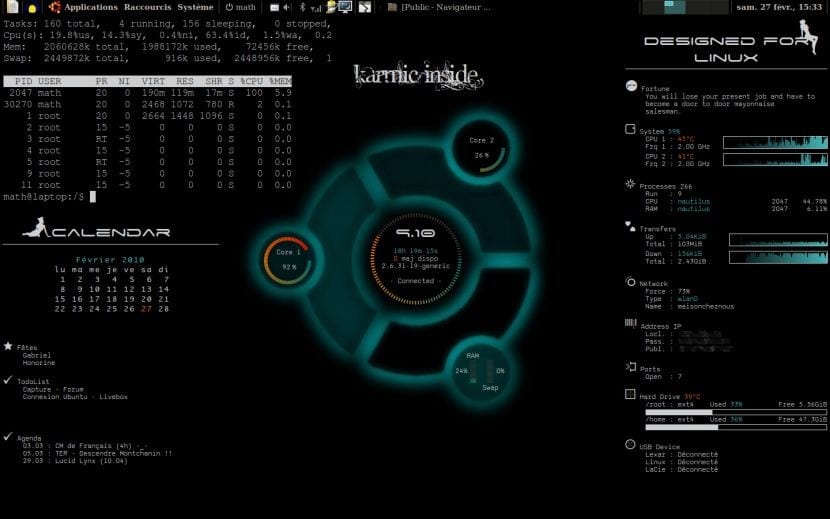
Pochi dei nostri lettori non sapranno cosa sia Conky ea cosa serve. Questo popolare app di monitoraggio Include un dock desktop che ci consente di visualizzare lo stato delle nostre apparecchiature e di avere tutte le informazioni il più vicino possibile. Attraverso il seguente tutorial che vi lasciamo, potrete configurare diversi script con cui visualizzare diverse configurazioni e, quindi, una maggiore quantità di informazioni.
Conky è un'applicazione che ha un'ottima accettazione all'interno della comunità Linux. A colpo d'occhio possiamo avere informazioni sulla temperatura del nostro processore, sulla quantità di spazio disponibile su disco, sulla qualità del segnale Wi-Fi o sull'uso della RAM. Il suo widget ha un gran numero di temi con cui personalizzare l'aspetto del nostro desktop ed è, in breve, una delle applicazioni che ogni utente dovrebbe avere sul proprio sistema.
Con centinaia di impostazioni diverse e molti temi, Conky è una delle applicazioni più versatili per i sistemi X. Dal semplice monitoraggio delle attività alla capacità di mostrarci le risorse di sistema o il tempo della nostra città, la difficoltà maggiore che presenta questa applicazione è che si integra correttamente con l'aspetto della nostra immagine di sfondo. Ora, cosa succede quando vogliamo eseguire più di un'istanza di Conky contemporaneamente?
Se vuoi eseguire più istanze di questa applicazione senza doversi occupare del file.conkyrc, forse preferisci creare diversi file di configurazione come .conkyrc1 o .conkyrc2 e quindi esegui uno script iniziale che regola le tue preferenze. Il codice dello script che dovrai utilizzare per individuare i file di configurazione di Conky è il seguente:
#!/bin/sh sleep 5 conky -q -c /home/YOURUSERNAME/.conky/conky1/conkyrc1 & conky -q -c /home/YOURUSERNAME/.conky/conky2/conkyrc2 & exit
Ricordati di salvare questo codice e di assegnargli le autorizzazioni necessarie per la sua esecuzione all'avvio.
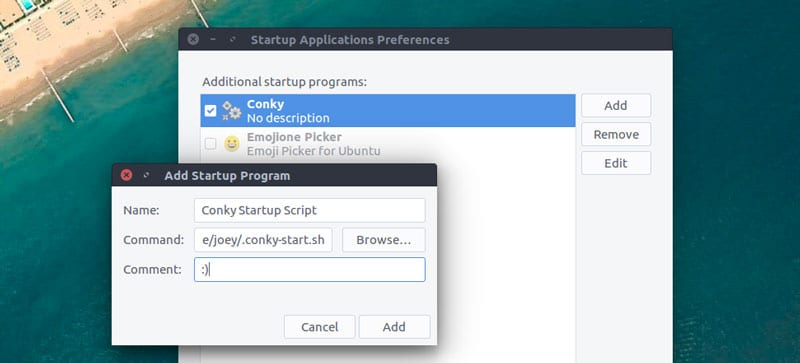
Per caricare tutti i tuoi temi all'avvio, puoi aggiungere lo script appena creato all'interno delle applicazioni di avvio in Applicazioni di avvio> Aggiungi> percorso script.
Ottimo tutorial, sto cercando di eseguire diversi conky su diversi desktop virtuali contemporaneamente, cioè ogni desktop mostrerà un conky diverso, non so se sarà possibile.
D'altra parte mi è piaciuta la configurazione del conky della foto, sarebbe possibile per te pubblicarla.
Grazie mille e saluti.
lupi